
Screaming Frog là gì? và Hướng Dẫn Sử Dụng Chi Tiết
Quay lại BlogScreaming Frog, một bộ công cụ SEO phổ biến trong giới tiếp thị trực tuyến, đã đánh bại lòng tin của nhiều chuyên gia. Với khả năng mạnh mẽ của mình, công cụ này có thể mang lại cải tiến đáng kể cho hiệu suất SEO và vị trí trang web trên các công cụ tìm kiếm. Dưới đây, Home Nest sẽ hướng dẫn chi tiết cách sử dụng Screaming Frog để thực hiện các nhiệm vụ kiểm định trang web một cách hiệu quả nhất.
Contents
Screaming Frog là gì?
Screaming Frog là một bộ công cụ SEO đầy đủ chức năng, giúp người dùng thực hiện các tác vụ liên quan đến tối ưu hóa SEO cho trang web của họ. Được biết đến như một “SEO spider” phần mềm này hoạt động như các bot tìm kiếm của các công cụ như: Google, Bing và các công cụ khác.
Sử dụng Screaming Frog, bạn có thể đánh giá cách các công cụ tìm kiếm đánh giá trang web của bạn. Tất cả các chi tiết chưa được tối ưu hóa hoặc có ảnh hưởng tiêu cực đến hiệu suất SEO sẽ được liệt kê và dễ dàng tìm kiếm thông qua bộ lọc. Việc chỉnh sửa những lỗi này trở nên đơn giản, đến khi số liệu đếm về 0 là khi bạn đã hoàn thành.
Ngoài ra, Screaming Frog còn cung cấp nhiều công cụ và ứng dụng chuyên sâu khác, dành riêng cho những chuyên gia tiếp thị trực tuyến có kinh nghiệm để nâng cao hiệu suất SEO một cách chuyên sâu.
Giao Diện và Hướng Dẫn Sử Dụng Screaming Frog
Giao diện người dùng (UI) của Screaming Frog được thiết kế rất trực quan, giúp người dùng nhanh chóng làm quen chỉ trong vài phút. Ngay từ đầu, bạn sẽ thấy thanh địa chỉ để nhập URL của trang web cần kiểm tra. Phía trên thanh địa chỉ là thanh Menu chứa các danh mục chính của phần mềm.
Ở phía dưới thanh địa chỉ, có một thanh tab chứa các khíacạnh quan trọng trong SEO. Cụ thể, bạn có thể xem:
- Internal và External: các liên kết nội bộ và ngoại vi của trang web.
- URL: đường dẫn đến các trang trong website.
- Meta keywords: từ khóa của trang.
- Meta description: mô tả của trang.
- Content: thống kê về nội dung từng trang.
-> Xem thêm: Cấu trúc bài viết chuẩn SEO gồm những gì?
Có nhiều tab khác nhau để bạn có thể kiểm tra toàn diện và chi tiết nhất. Lưu ý rằng phía dưới thanh tab là cửa sổ chi tiết, hiển thị thông tin chi tiết và danh sách các URL đã được crawl.
Ngoài ra, có một thanh tab khác ở góc dưới cửa sổ Screaming Frog, cho phép xem xét các khía cạnh khác nhau của từng trang. Nội dung của tab sẽ thay đổi tùy thuộc vào URL bạn chọn trong cửa sổ chi tiết phía trên.
Quan sát cột bên phải, bạn sẽ thấy nửa trên là bộ lọc và nửa dưới là cửa sổ thống kê. Cả hai công cụ này sẽ thay đổi dựa trên tab bạn chọn trên thanh tab chính. Trong quá trình kiểm tra website, bộ lọc là một công cụ quan trọng giúp bạn nhanh chóng lọc ra vấn đề và giải quyết chúng một cách hiệu quả.
Hướng dẫn Sử Dụng Screaming Frog để Kiểm Tra Website
1. Tùy chỉnh Quá trình Thu Thập Dữ liệu (Crawl) theo Yêu Cầu
Để đảm bảo rằng bạn chỉ thu thập thông tin cần thiết, bạn cần tinh chỉnh quá trình crawl theo các bước sau đây:
- Bước 1: Mở mục “Configuration” trên thanh công cụ để tùy chỉnh các loại dữ liệu bạn muốn thu thập.
- Bước 2: Chọn “Spider” và một cửa sổ tùy chỉnh cho bot tìm kiếm sẽ hiển thị.
- Bước 3: Tại đây, bạn có thể chọn hoặc bỏ chọn tất cả các mục mong muốn thuộc các nhóm “Resource Links” (Ảnh, CSS, …) và “Page Links” (Liên kết Nội bộ, Liên kết Ngoại vi, Canonicals, …).
Điều này giúp đảm bảo rằng quá trình nghiên cứu của bạn sẽ tập trung vào những thông tin cụ thể bạn quan tâm, đồng thời tối ưu hóa độ chính xác của kết quả.
2. Kiểm Tra Liên Kết (Audit link )
Trong cấu hình Spider Configuration, bạn cũng có khả năng thực hiện việc kiểm tra các liên kết trên trang web. Quy trình này bao gồm 4 bước chi tiết như sau:
- Bước 1: Tại phần Crawl Behaviour, hãy chọn [Crawl All Subdomains].
- Bước 2: Nếu bạn muốn kiểm tra ngay cả các liên kết nofollow, hãy đánh dấu vào hai ô [Follow Internal “nofollow”] và [Follow External “nofollow”].
- Bước 3: Nhấn [OK] và bắt đầu quét một trang web cụ thể. Sau khi nhận được kết quả, hãy bấm nút [Export] cạnh nút List/Table View.
- Bước 4: Chọn định dạng file xuất mà bạn mong muốn, như .csv hoặc file Excel (.xlsx)… và sau đó nhấn OK.
Điều này sẽ tạo ra một danh sách các liên kết trỏ về trang web cần được kiểm tra một cách chi tiết.
3. Kiểm Tra Mã Phản Hồi (Response Code) sử dụng Screaming Frog
Để thực hiện kiểm tra mã phản hồi, trước tiên, bạn cần tiến hành quét (crawl) trang web. Tất cả các tính năng của Screaming Frog mà chúng ta sẽ thảo luận dưới đây đều yêu cầu bạn đã có kết quả quét trang web trước đó.
Bước tiếp theo là chuyển sang tab “Response Codes” từ thanh tab ở phía trên của giao diện. Screaming Frog sẽ tự động liệt kê tất cả các mã phản hồi (response code) và trạng thái (status) của tất cả các liên kết trên trang web của bạn.
Tiếp theo, sử dụng bộ lọc ngay dưới thanh tab hoặc cột bên phải để nhanh chóng lọc các mã phản hồi. Điều này giúp bạn dễ dàng nhận biết tình trạng của từng liên kết. Cụ thể:
- Mã 2xx: Liên kết hoạt động bình thường và trơn tru.
- Mã 3xx: Chuyển hướng tạm thời hoặc vĩnh viễn.
- Mã 4xx: Liên kết không tồn tại hoặc có vấn đề.
- Mã 5xx: Lỗi từ phía máy chủ (thường là do quá tải, hết băng thông, CPU quá tải, …).
Chi tiết mã phản hồi bao gồm:
- Mã 301: Chuyển hướng vĩnh viễn (Permanent Redirect).
- Mã 302: Chuyển hướng tạm thời (Temporary Redirect).
- Mã 404: URL không tồn tại.
- Mã 500: Lỗi máy chủ (Server Error).
- Mã 501: Website không khả dụng tạm thời (Unavailable).
Qua đó, bạn có thể xác định và giải quyết kịp thời các vấn đề liên quan đến mã phản hồi để duy trì tính ổn định và hiệu suất của trang web.
4. Kiểm Tra URL với Screaming Frog để Tối Ưu SEO
Việc tối ưu hóa URL đóng một vai trò quan trọng trong chiến lược SEO và Screaming Frog là công cụ hỗ trợ mạnh mẽ để kiểm tra các URL trên trang web. Dưới đây là hướng dẫn chi tiết:
- Bước 1: Mở tab “URL” để kiểm tra các đường link trên trang web, đặc biệt là trang chủ và các trang quan trọng khác.
- Bước 2: Trong cửa sổ chi tiết liên kết, mặc dù nó có vẻ không thay đổi nhiều, khung lọc sẽ hiển thị nhiều loại URL có thể ảnh hưởng tiêu cực đến SEO.
Danh sách các yếu tố cần kiểm tra bao gồm:
- Chữ Hoa, Nhiều Dấu Gạch và Chứa Khoảng Trắng: URL nên tránh chứa chữ hoa, không nên có nhiều hơn một dấu / liền kề và không nên chứa khoảng trắng (sẽ được máy tính chuyển đổi thành % khi hiển thị trong URL).
- Gạch Dưới (_): Ký tự này không được phép hiển thị trong URL.
- Ký Tự Không Thuộc Bảng ASCII: Các ký tự không nằm trong bảng mã ASCII sẽ làm cho việc máy tính nhận biết URL trở nên khó khăn.
- Trên 115 Ký Tự: URL quá dài (trên 115 ký tự) có thể ảnh hưởng đến hiệu suất SEO và giảm khả năng nhớ URL của người dùng, theo nghiên cứu.
Sử dụng Screaming Frog để kiểm tra và tối ưu hóa các yếu tố trên sẽ giúp cải thiện hiệu suất SEO của trang web của bạn.
5. Kiểm Tra Thẻ Tiêu Đề
Thẻ tiêu đề hay còn gọi là title tag, đóng vai trò quan trọng trong cấu trúc HTML của một trang web. Các bot tìm kiếm sử dụng thẻ title để hiểu nội dung và xác định từ khóa chính của trang. Vì vậy, việc kiểm tra thẻ title là một bước quan trọng hàng đầu trong quá trình kiểm định toàn bộ trang web.
Khi chuyển đến tab [Title], bạn sẽ thấy danh sách tiêu đề của tất cả các trang trong trang web của bạn. Hãy sử dụng bộ lọc để kiểm tra các loại lỗi có thể xảy ra với thẻ title của bạn. Dưới đây là chi tiết cụ thể:
- Missing: Trang không có thẻ title, điều này có thể khiến bot tìm kiếm không thể xác định tiêu đề của trang.
- Over 60 Characters hoặc Over 554 Pixels (Quá 60 ký tự hoặc Quá 554 Pixel): Độ dài tối đa được đề xuất của một tiêu đề là 60 ký tự hoặc 554 pixel. Việc vượt quá giới hạn này có thể ảnh hưởng đến trải nghiệm người dùng và hiệu quả SEO.
- Below 30 Characters hoặc Below 200 Pixels (Dưới 30 ký tự hoặc Dưới 200 Pixel): Độ dài tối thiểu được đề xuất của một tiêu đề là 30 ký tự hoặc 200 pixel. Tiêu đề quá ngắn cũng có thể làm giảm hiệu suất SEO.
- Multiple (Nhiều): Trang chứa nhiều hơn một thẻ tiêu đề, điều này có thể ảnh hưởng đến khả năng tìm kiếm và hiệu quả SEO.
[irp posts=”8969″ ]
6. Kiểm Tra Thẻ H1 trong HTML
Sau thẻ tiêu đề, thẻ H1 cũng là một phần quan trọng trong cấu trúc HTML mà chúng ta nên tập trung kiểm tra. Mặc dù thẻ H1 không có ảnh hưởng lớn đến SEO như thẻ title, và có một số trang có thể không sử dụng thẻ H1.
Tuy nhiên, thẻ H1, không phải là thẻ title là dòng tiêu đề xuất hiện trực tiếp trên trang và được người đọc nhìn thấy trực tiếp. Do đó, nó đóng vai trò quan trọng trong việc tối ưu hóa trải nghiệm người dùng. Các vấn đề thường gặp với thẻ H1 bao gồm:
- Missing: Một số trang như trang chủ, thư viện ảnh, hoặc các trang chức năng không có quá nhiều nội dung có thể không sử dụng thẻ H1.
- Trùng Lặp (Duplicate): Các thẻ H1 trên toàn bộ trang web nên là duy nhất. Sự trùng lặp có thể gây ra hiểu lầm và không tốt cho SEO.
- Quá 70 ký tự (Over 70 characters): Không giống như tiêu đề, độ dài tối ưu của thẻ H1 là 70 ký tự (không tính pixel). Việc giữ nó trong giới hạn này giúp bảo đảm tính hiệu quả và thuận lợi cho trải nghiệm người dùng.
7. Kiểm Tra Mô Tả (Meta Description) với Screaming Frog
Một yếu tố quan trọng khác ảnh hưởng đến hiệu suất SEO của trang web của bạn là thẻ meta (meta description). Meta description xuất hiện trong kết quả tìm kiếm và có khả năng thu hút lượt xem, đồng thời chứa từ khóa mục tiêu quan trọng.
Công cụ Meta Description của Screaming Frog giúp bạn kiểm tra mô tả của từng trang trong website cũng như các thông số liên quan. Bạn có thể dễ dàng kiểm tra từng mô tả khác nhau bằng cách nhấp vào từng dòng. Tuy nhiên, để nhanh chóng chỉnh sửa các mô tả chưa tối ưu, bạn có thể sử dụng bộ lọc. Cụ thể:
- Missing: Tránh để trống mô tả cho bất kỳ trang nào, vì mô tả đóng vai trò quan trọng đối với khả năng SEO của trang web.
- Duplicate (Trùng Lặp): Nội dung mô tả trùng lặp không tối ưu, nhưng vẫn được chấp nhận trên các trang không yêu cầu sự chú ý đặc biệt đến nội dung.
- Over 155 characters hoặc Over 1005 pixels (Quá 155 ký tự hoặc 1005 pixel): Mô tả quá dài có thể ảnh hưởng đến trải nghiệm người dùng. Độ dài tối đa được đề xuất là 155 ký tự (hoặc 1005 pixel).
- Below 70 characters hoặc Below 400 pixels (Dưới 70 ký tự hoặc dưới 400 pixel): Để thẻ meta đạt hiệu suất tốt nhất về SEO, độ dài tối thiểu cần là 70 ký tự (hoặc 400 pixel).
Tổng quan, việc kiểm tra và tối ưu hóa mô tả meta giúp bạn cải thiện sự hấp dẫn của trang web trong kết quả tìm kiếm và tối ưu hóa khả năng tìm thấy trang web trên các công cụ tìm kiếm.
8. Xem Trước Snippet trên Trang Kết Quả Tìm Kiếm (SERPs) với Screaming Frog
Khi thực hiện kiểm tra các yếu tố như tiêu đề và thẻ meta trong quá trình audit, Screaming Frog mang đến khả năng xem trước các snippet của trang web trực tiếp. Snippet là tổ hợp thông tin hiển thị trên trang kết quả tìm kiếm (search engine result page – SERP).
Mỗi snippet thường chứa các phần như tiêu đề, mô tả và URL của trang web. Việc xem trước snippet giúp bạn dễ dàng điều chỉnh nội dung và chiều dài của các phần tử, để đảm bảo hiển thị đầy đủ thông tin quan trọng như: từ khóa, nội dung chính hay các yếu tố hấp dẫn.
Để xem trước snippet của một trang cụ thể, bạn chỉ cần nhấp chọn hàng tương ứng và mở tab [SERP Snippet] nằm ở thanh tab phía dưới cửa sổ Screaming Frog. Snippet sẽ ngay lập tức hiển thị ở phía trên cửa sổ tab, trong khi phía dưới là cửa sổ chỉnh sửa, cho phép bạn thực hiện các sửa đổi tiêu đề và mô tả một cách nhanh chóng.
-> Tham khảo: Yoast SEO – Công Cụ Hỗ Trợ Hiệu Quả Cho Việc Tối Ưu Hóa Snippet.
9. Kiểm Tra Hình Ảnh (Image) với Screaming Frog
Đối với những chuyên gia SEO, việc quản lý hình ảnh là một phần quan trọng của chiến lược SEO on-page hiệu quả. Bằng cách thêm từ khóa vào các thẻ Alt Text, bạn có thể tối ưu hóa hình ảnh mà không làm ảnh hưởng đến chất lượng nội dung trang web.
Để thực hiện điều này, bạn có thể chuyển đến tab [Image] trong Screaming Frog để kiểm tra và thực hiện các điều chỉnh cần thiết cho hình ảnh trên trang web của bạn. Dưới đây là một số thông số quan trọng cần lưu ý:
- Over 100 KB: Đảm bảo dung lượng của mỗi hình ảnh trong thư viện của bạn không vượt quá 100 KB để giảm thời gian tải trang.
- Missing Alt Text: Tránh bỏ trống bất kỳ thẻ Alt Text nào, vì đây là một yếu tố SEO quan trọng.
- Alt Over 100 Characters: Ngược lại, tránh để Alt Text quá dài, tối đa chỉ nên là 100 ký tự.
Đây chỉ là một số tác vụ mà bạn có thể thực hiện bằng Screaming Frog. Trong thực tế, đây là một bộ công cụ SEO toàn diện, đặc biệt là khi sử dụng bản trả phí. Nó hỗ trợ giải quyết mọi vấn đề liên quan đến SEO và đặc biệt hữu ích trong quá trình kiểm toán website.
Đối với những người làm tiếp thị trực tuyến, Home Nest khuyên bạn nên trải nghiệm Screaming Frog để trải nghiệm những hiệu quả và khả năng mà bộ công cụ SEO này mang lại!
"HomeNest ứng dụng công nghệ mới để thiết kế website và phần mềm,
giải quyết triệt để bài toán số hóa cho doanh nghiệp."
NHẬN ƯU ĐÃI NGAY
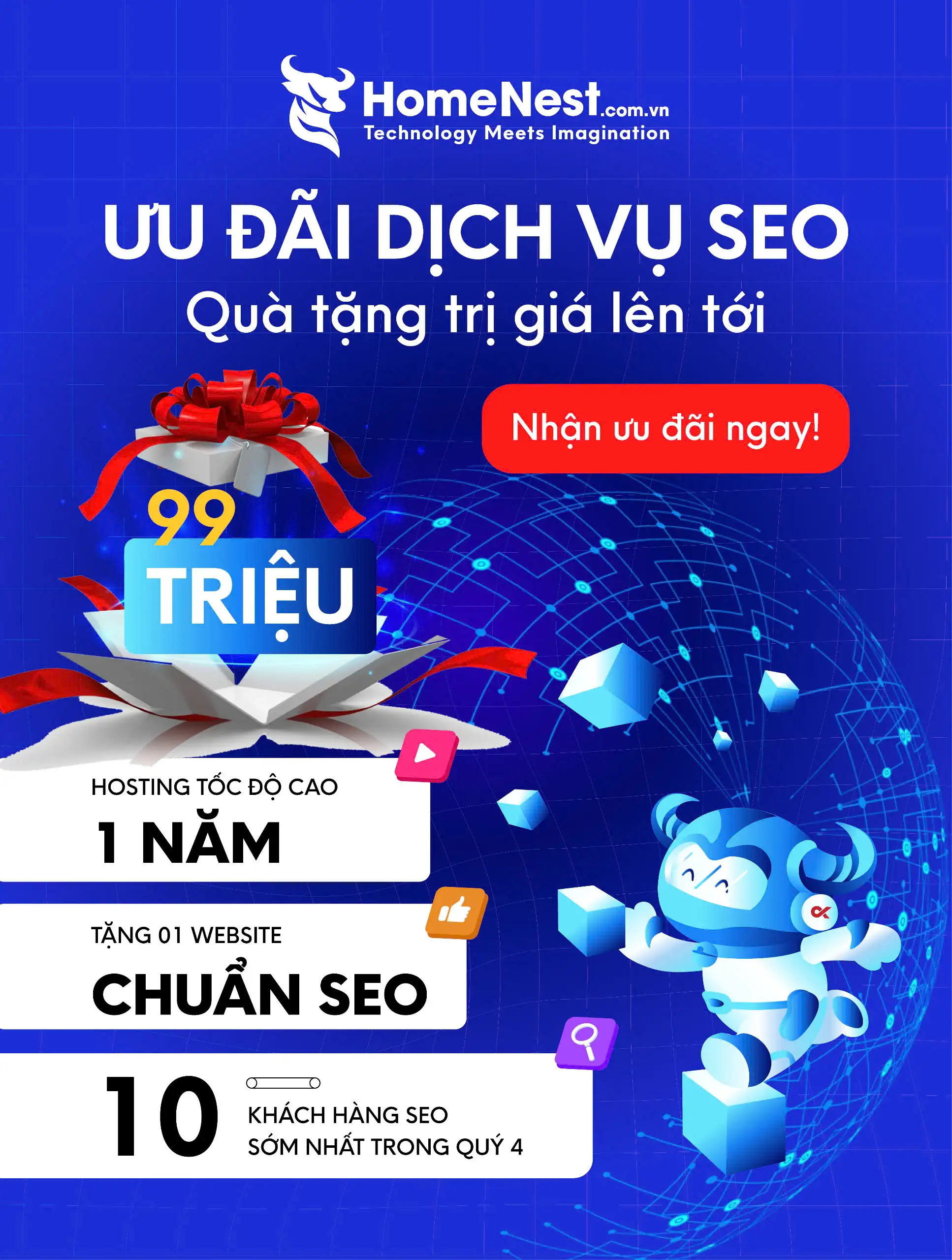

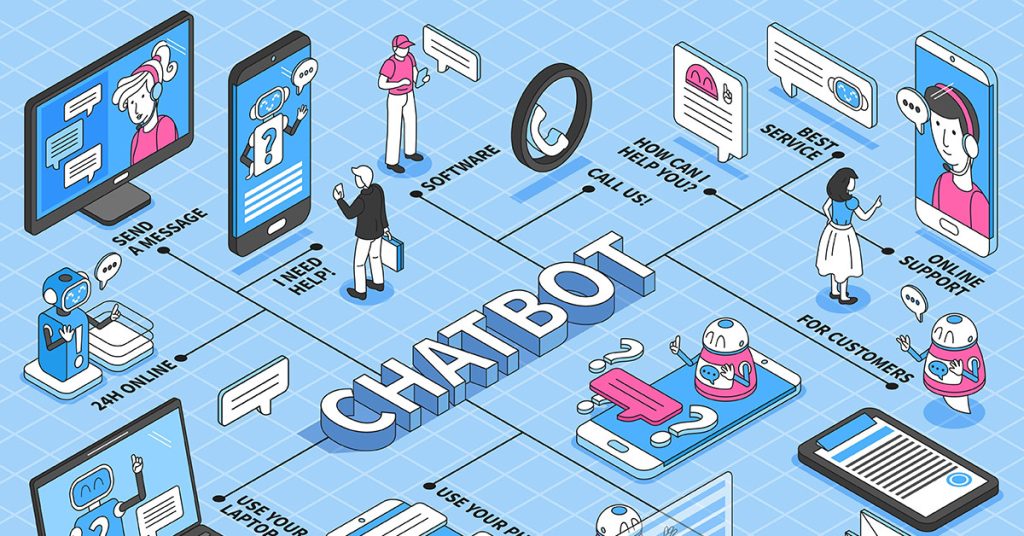

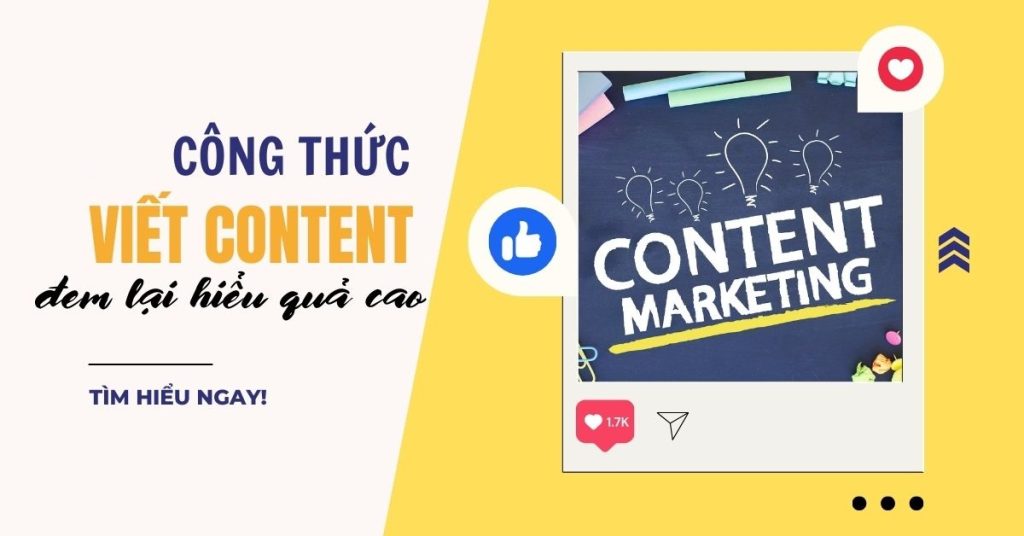
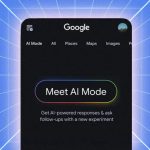













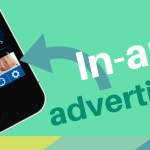
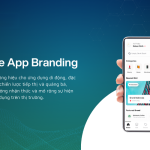



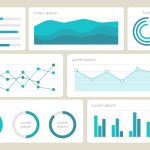



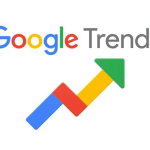





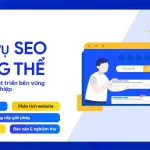


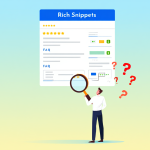



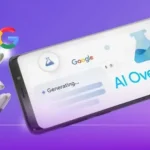





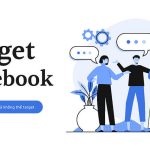








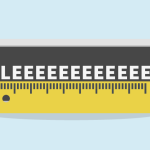






























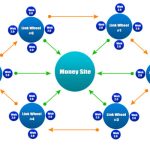
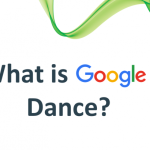


















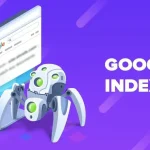





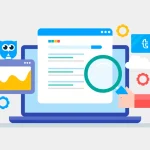





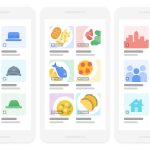





Bình luận của bạn
Địa chỉ email của bạn sẽ không được công khai. Các trường bắt buộc được đánh dấu *